Slik sikkerhetskopierer du Android-enheten (09.15.25)
Det kan skje mange ting med telefonen eller nettbrettet som gjør at du vil sikkerhetskopiere dataene dine. Det er alltid mulig at telefonen går seg vill, blir stjålet eller faller i vann. Hvis noen av disse scenariene skjer, betyr det at du kan miste alt du har på telefonen din. Heldigvis er det mange måter å sikkerhetskopiere Android-data på, slik at du ikke mister tilgang til viktig informasjon, selv om du mister eller skader telefonen. Men før du sikkerhetskopierer dataene, må du først rense alle søppelfiler ved hjelp av verktøy som Android-rengjøringsapp, slik at du ikke inkluderer unødvendige filer i sikkerhetskopien.
Denne artikkelen viser deg flere metoder for hvordan du sikkerhetskopierer Android-telefonen eller en hvilken som helst Android-enhet. Du trenger ikke å bekymre deg for at de gamle bildene eller andre viktige filer går tapt.
1. Sikkerhetskopiering med GoogleDen enkleste måten å sikkerhetskopiere Android-data på er via Google. Android er nært knyttet til Google, ved at de fleste appene trenger en Google-konto for å fungere. Ulempen med Google er at det ikke er en one-stop backup-metode der du må dumpe alt i den, og alle er lagret. Du må gå gjennom hver app en etter en og sikkerhetskopiere dataene dine. Men husk at ikke alle dataene dine blir lagret. Ting som SMS og appinnstillinger blir vanligvis ikke sikkerhetskopiert, men det er andre måter å beholde dem på. Slik sikkerhetskopierer du Android-enheten din ved hjelp av Google:
Bilder og videoerHver Android-enhet er forhåndsinstallert med Google Foto. Det er den beste måten å automatisk sikkerhetskopiere bilder og videoer på telefonen eller nettbrettet. Google Foto tar sikkerhetskopier av bildene og videoene dine i skyen, slik at du ikke trenger å lagre dem igjen og igjen manuelt.
Hvis du ikke har Google Foto på enheten din, eller du har deaktivert det av en eller annen grunn, kan du laste ned oppdateringene på nytt for å aktivere det igjen. Logg deretter på Gmail-kontoen din for å sikkerhetskopiere filene dine automatisk. Deretter følger du disse trinnene for å lage en Android-sikkerhetskopi av bildene og videoene dine:
- Åpne Google Photos og gå til Innstillinger.
- Trykk på Backup & amp; synkronisering.
- Forsikre deg om at den er slått på.
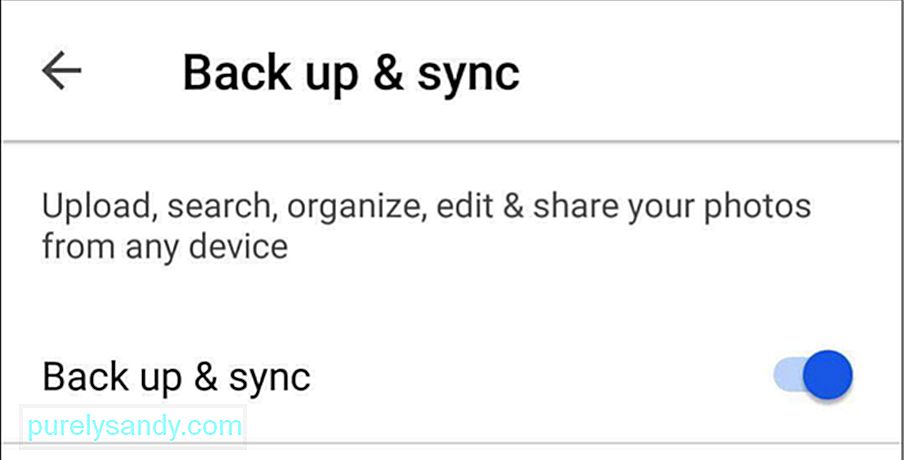
En av fordelene med å bruke Google Foto er at det er gratis, og du kan laste opp så mange bilder du vil. Maksimal kvalitet du kan laste opp er 1080 piksler for alternativet gratis lagring. Hvis du ikke tar mange bilder på telefonen eller nettbrettet, er gratis lagringsalternativ nok til å sikkerhetskopiere bildene og videoene dine. Men hvis du vil laste opp bildene dine med bedre kvalitet, er det mulig, men ikke tilrådelig, fordi det spiser mye lagringsplass. Når den gratis lagringsplassen er oppbrukt, har du muligheten til å utvide lagringsplassen mot et minimalt gebyr.
Hvis du vil sjekke kvaliteten på bildene du laster opp på Google Foto, er det bare å gå til Innstillinger & gt ; Sikkerhetskopiering og amp; synkronisering & gt; Last opp størrelse. Velg deretter fra de to alternativene som presenteres.
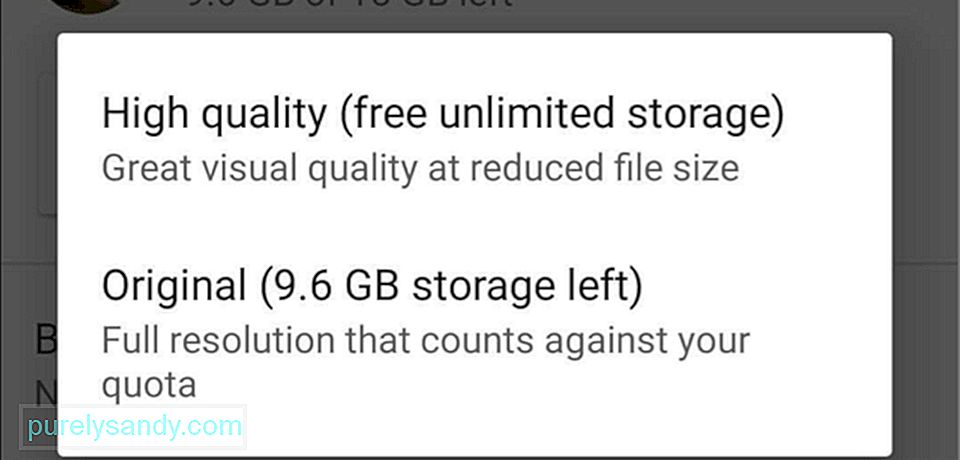
For alle de andre filene på Android-enheten din, er den beste måten å sikkerhetskopiere dem på å bruke Google Disk. Ved å bruke Google Drive blir det lettere for deg å sikkerhetskopiere og hente dataene dine fra stasjonen. Du må imidlertid laste opp filene du vil sikkerhetskopiere manuelt til Google Disk. Følg disse trinnene for å laste opp mapper og filer:
- Last ned og installer Google Drive-appen.
- Åpne appen og trykk på + -knappen.
- Trykk på Last opp og velg filene du vil sikkerhetskopiere.
Det er mulig å sikkerhetskopiere enhetens innstillinger og apper ved hjelp av Android Backup Service. Denne tjenesten sikkerhetskopierer kritiske appdata til ekstern skylagring. Når Android Backup Service er slått på, blir dataene dine sikkerhetskopiert hver 24. time når telefonen eller nettbrettet er koblet til, inaktiv eller koblet til et Wi-Fi-nettverk.
Så hvis telefonen går tapt, blir stjålet eller ødelagt, er alt du trenger å gjøre å logge på Google-kontoen din på en ny enhet, og Google vil laste inn alle dataene som er lagret ved hjelp av Android Backup Service. Følg disse instruksjonene for å slå på Android Backup Service på enheten din:
- Åpne enhetens Innstillinger-app.
- Trykk på Backup & amp; tilbakestill.
- Trykk på Sikkerhetskopier konto og velg Gmail-kontoen du vil sikkerhetskopiere (legg til kontoen hvis den ikke er der ennå).
For de fleste er det nok til å bruke Google til å sikkerhetskopiere Android-data. Men hvis du ikke vil bruke Google, kan du velge noen av de alternative metodene nedenfor.
2. Bruk alternativ for sikkerhetskopiering fra tredjepart 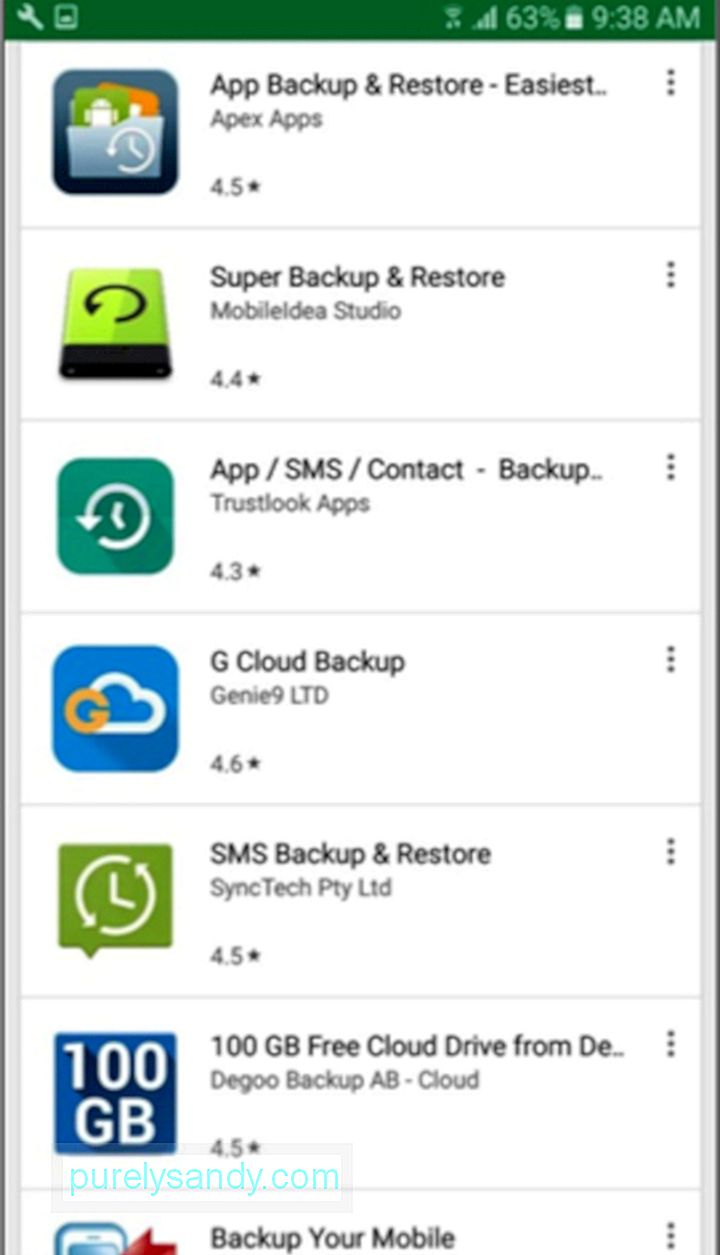
Googles innebygde tjenester er gode fordi de er enkle å bruke og gratis. Men hvis du leter etter en omfattende sikkerhetskopiløsning for Android-enheten din, bør du vurdere å bruke en tredjepartsapp. Det er mange forskjellige tredjepartsapper på Google Play Store som hjelper til med å sikkerhetskopiere filene dine på en gang, men disse appene har forskjellige funksjoner, krav og priser.
Telefon uten rotEn av de mest populære appene tilgjengelig i markedet for sikkerhetskopiering av dataene dine er Easy Backup & amp; Restaurere. Det er et enkelt og brukervennlig sikkerhetskopieapplikasjon som sikkerhetskopierer appene dine og alle de andre tingene på enheten din, inkludert SMS, kontakter, samtalelogger og bokmerker.
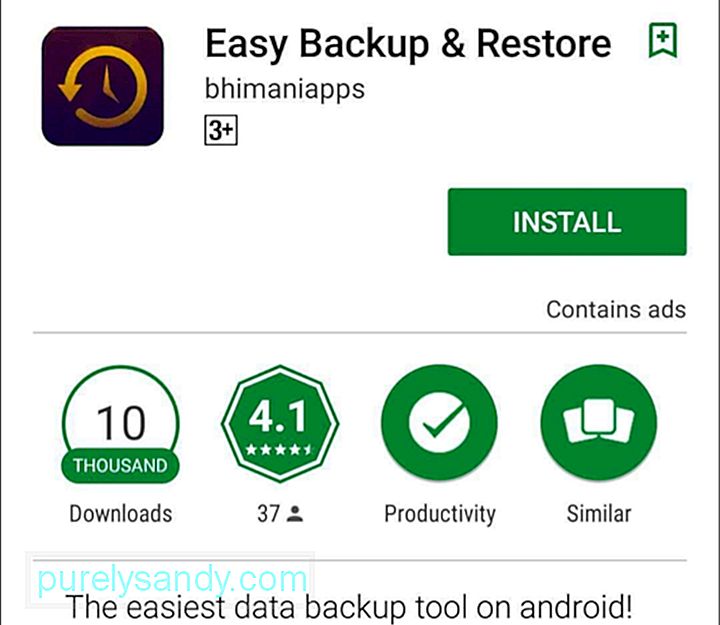
Med Easy Backup & amp; Gjenopprett, du kan velge mellom flere sikkerhetskopieringssteder, for eksempel Dropbox, Google Drive, OneDrive, Box.com, eller til og med på enheten eller microSD-kortet. For å sikkerhetskopiere dataene dine ved hjelp av Easy Backup & amp; Gjenopprett, følg disse trinnene:
- Last ned og installer Easy Backup & amp; Gjenopprett.
- Trykk på Ja når du blir spurt om du vil lage en sikkerhetskopi.
- Velg filene og elementene du vil sikkerhetskopiere.
- Velg stedet du vil lagre. filene.
- Skriv inn et navn for sikkerhetskopien.
- Vent mens appen lagrer dataene dine.
- Trykk på OK.
Veldig enkelt, ikke sant?
Rotede telefonerHvis du leter etter en mer sofistikert sikkerhetskopiløsning, må du rote telefonen og bruke en tredjepartsapp som Titanium Backup. Det er en gratis versjon og en betalt versjon av denne appen, men den eneste forskjellen er metoden for å gjenopprette dataene dine (det er mye enklere og raskere for Pro-versjonen). Men uansett, begge versjonene er kraftige nok til å sikkerhetskopiere de fleste ting som vanlige sikkerhetskopiapper ikke inkluderer. For å sikkerhetskopiere den rotte enheten din, følg disse trinnene:
- Last ned og installer appen.
- Åpne appen og klikk på menyknappen, og velg deretter Batchhandlinger.
- Velg alt du vil sikkerhetskopiere. Hvis det er første gang du sikkerhetskopierer enheten ved hjelp av Titanium Backup, velger du "sikkerhetskopier alle brukerapper" og "sikkerhetskopier alle systemdata."
- Velg stedet der du vil lagre sikkerhetskopien. Du kan velge Dropbox eller Google Disk.
- Vent til appen er ferdig med å lagre dataene dine.
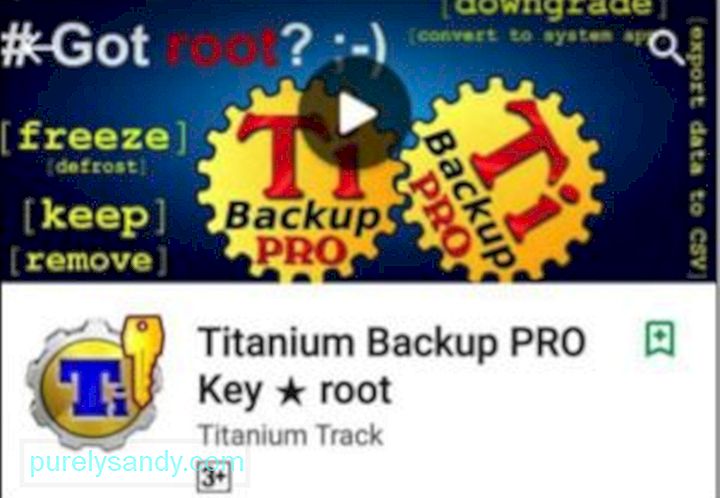
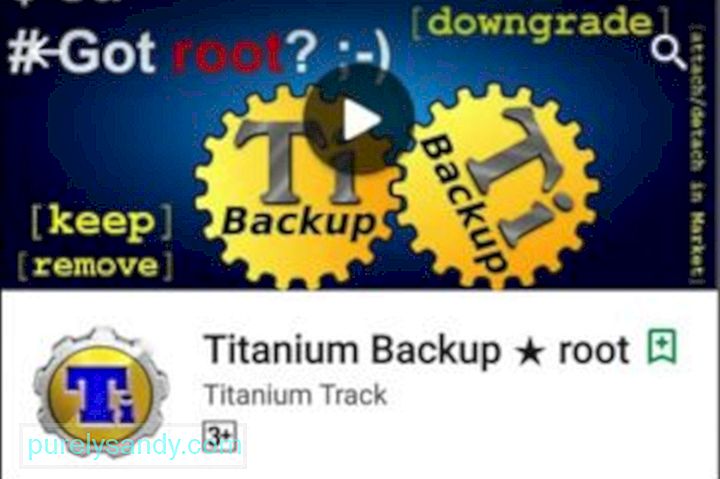
Ved å bruke en tredjepart app virker praktisk hvis du vil ha en alt-i-ett-sikkerhetskopiløsning for enheten din. Alt du trenger å gjøre er å åpne appen, velge hvilke elementer du vil sikkerhetskopiere, og voila - sikkerhetskopien din er fullført!
3. Sikkerhetskopier Android-enheten din på datamaskinen dinHvis du hater å installere apper eller fikle med Innstillinger-appen på enheten din, er det neste alternativet å sikkerhetskopiere filene på datamaskinen din manuelt. Det er greit å gjøre, og prosessen er nesten den samme for både Mac og PC. Den eneste forskjellen er at Mac-brukere først må installere en Android File Transfer-app før de kopierer filene. For å lage en sikkerhetskopi av Android-enheten din på datamaskinen din, følg disse trinnene:
- Koble enheten til datamaskinen via USB-kabel.
- På Windows åpner du Min datamaskin og velg enhetens lagring. Hvis du bruker Mac, åpner du Android File Transfer-appen.
- Dra filene du vil sikkerhetskopiere til en mappe på Mac eller PC.
Med tipsene og trinnene vi ga i denne artikkelen, trenger du ikke å bekymre deg igjen for å miste tilgang til dataene dine hvis du mister eller skader Android-enheten din.
YouTube Video.: Slik sikkerhetskopierer du Android-enheten
09, 2025

